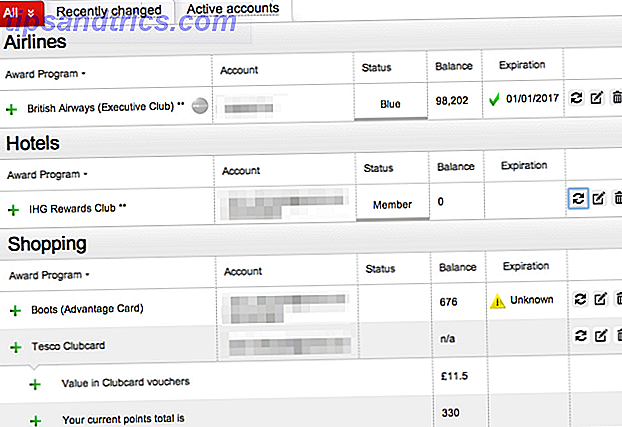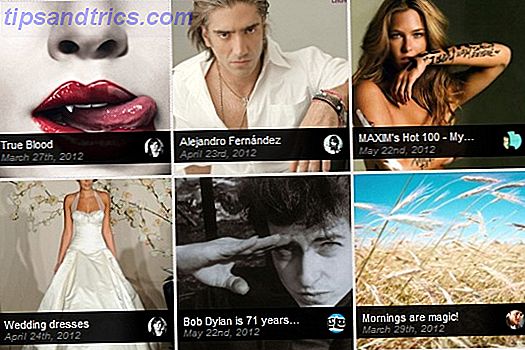Luister, als je geen RSS gebruikt en een applicatie zoals Google Reader 3 Great Ways om je Google Reader Feeds te lezen 3 Geweldige manieren om je Google Reader Feeds Lees meer te lezen, doe je op de harde manier nieuws. Als u geen onmiddellijke updates krijgt over alles wat voor u relevant is, doet u dingen op een langzame en inefficiënte manier.
Feed Notifier is lange tijd mijn best bewaarde geheim geweest. Ik startte Google op en begon te zoeken naar een software die brekend nieuws en RSS-updates in mijn gezicht zou stoppen en tegelijkertijd lichtgewicht, draagbaar en effectief zou blijven. Het heeft lang geduurd, maar ik heb deze prachtige baby gevonden.
Ik werk online en als internet je werkplek is, weet je dat dingen snel gaan. Je moet op de hoogte blijven van trends en je moet op de bal zijn of misschien mis je kansen, opwinding of (in mijn geval) geld. Feed Notifier doet fantastisch werk door RSS-meldingen effectiever te leveren dan welke software dan ook die ik heb gebruikt. Het maakt niet uit of u een ondernemer bent of iemand die graag op de hoogte blijft van het nieuws.
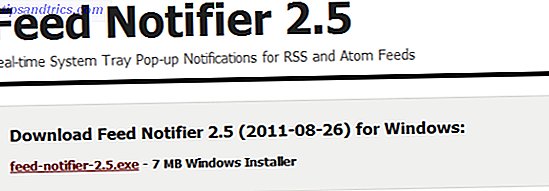
Laten we enkele functies bespreken:
- Het is draagbaar. Je weet dat ik het leuk vind om dingen in Dropbox en op een flashstation te gooien.
- Het ondersteunt RSS, Atom en letterlijk elk ander protocol.
- Het ziet er ongelooflijk soepel en strak uit, het maakt niet uit hoe je het vilt.
- U kunt instellen hoe vaak u elke feed wilt pollen, zodat u uw CPU of bandbreedte niet belast.
- U kunt de pop-upduur, -grootte, -positie, dekking, enzovoort aanpassen
- De pop-up is niet-instrusive.
- Het is multi-threaded.
- U kunt feeds in- en uitschakelen in plaats van feeds te verwijderen die u mogelijk in de toekomst opnieuw wilt gebruiken.
- Het ondersteunt favicons.
De lijst gaat maar door, en het is het beste als je de functies op hun officiële website leest.
![Krijg Desktop RSS Update Notificaties met Feed Notifier [Windows] feednotifierpreview](http://www.tipsandtrics.com/img/internet/187/get-desktop-rss-update-notifications-with-feed-notifier-2.png)
Hier zijn een paar live-opnames van de configureerbare opties zodat je precies weet waar je aan begint. Dit screenshot toont een lijst van alle feeds.
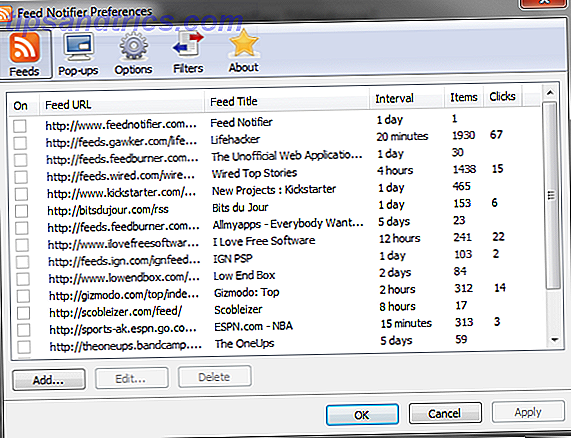
Deze schermafbeelding toont de configureerbare pop-upopties.
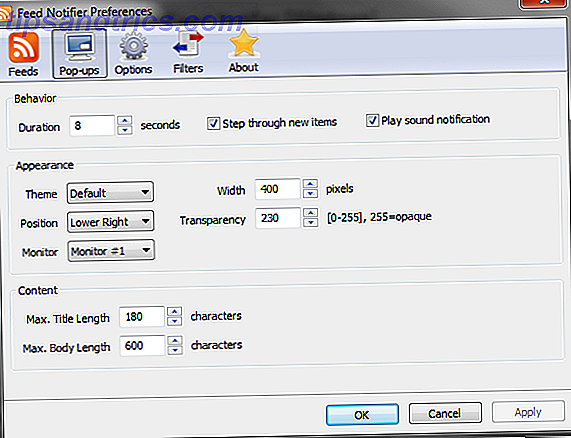
Deze schermafbeelding toont de andere bijbehorende opties.
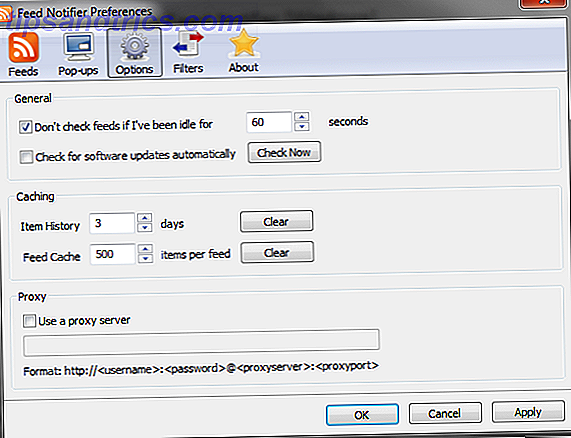
Ik heb de mijne opduiken in de rechterbenedenhoek van mijn scherm, er ongeveer zo uitzien:
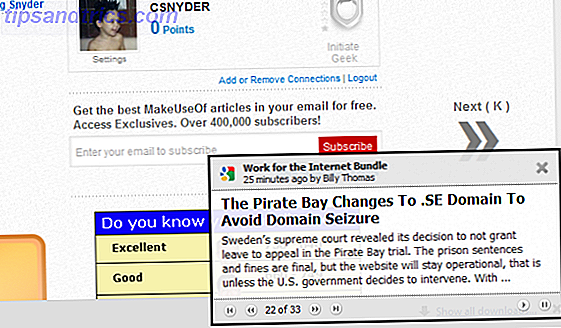
Download Feed Notifier en laat me je laten zien hoe je MakeUseOf als je eerste feed toevoegt!
- Open de toepassing en klik met de rechtermuisknop op het pictogram in uw systeemvak en klik vervolgens op "Voorkeuren ...".
- Klik op de knop "Toevoegen ..." en voer de URL van de MakeUseOf RSS-feed of mijn MakeUseOf-URL van de auteurfeed in als u mij leuk vindt.
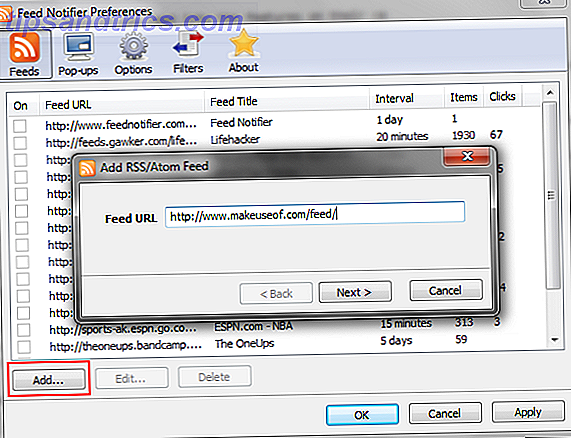
- Klik op " Volgende>" en ga verder waar de feednaam automatisch wordt opgehaald en u kunt uw opties aanpassen:
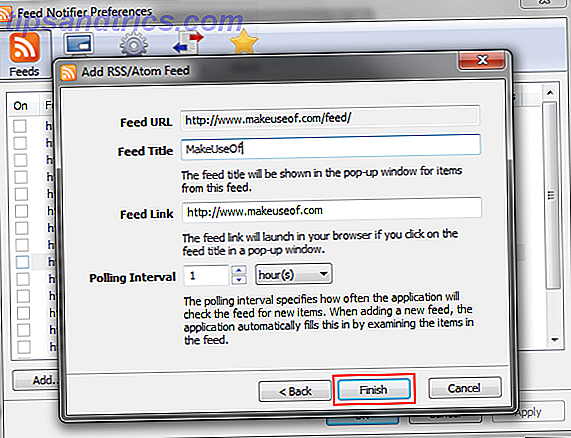
Dit zijn de aanbevolen instellingen die ik zou gebruiken voor de MakeUseOf-feed. Vreemd genoeg zijn dit de standaardwaarden die Feed Notifier ook suggereert. Als u mijn feed gebruikt, controleert u elke dag in plaats van elk uur.
Nadat je je hebt aangemeld, verschijnen er automatisch enkele van de nieuwste RSS-berichten. Als dat het geval is en je niet geïnteresseerd bent om ze door te laten bladeren, klik je gewoon op de knop 'Snel vooruitspoelen' en sluit je deze af. Vanaf dat moment ontvangt u de nieuwste, streaming-updates.
![Krijg Desktop RSS Update Notificaties met Feed Notifier [Windows] feednotifierexample3](http://www.tipsandtrics.com/img/internet/187/get-desktop-rss-update-notifications-with-feed-notifier-9.png)
Als je een fan bent van RSS in het algemeen, bekijk dan deze andere artikelen:
- Hoe RSS-feeds werken in eenvoudige termen Hoe RSS-feeds werken in eenvoudige termen [Technologie verklaard] Hoe RSS-feeds werken in eenvoudige termen [Technisch verklaard] MEER INFORMATIE
- Twee eenvoudige tips om uw ongelezen RSS-feeds beter te beheren
En dat is alles. Ik hoop dat jullie net zo goed kunnen genieten van het gemak en de efficiëntie die Feed Notifier biedt als ik. Als je problemen tegenkomt, stuur me dan een bericht in de opmerkingen en ik zal je helpen.